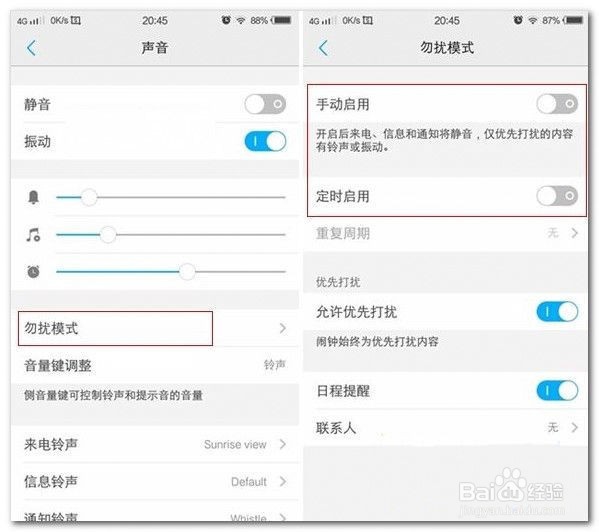1、在桌面“计算机”图标上右键,选择“管理”。2、在弹出的窗口中,选中“任务计划程序”。3、点击“创建基本任务”。
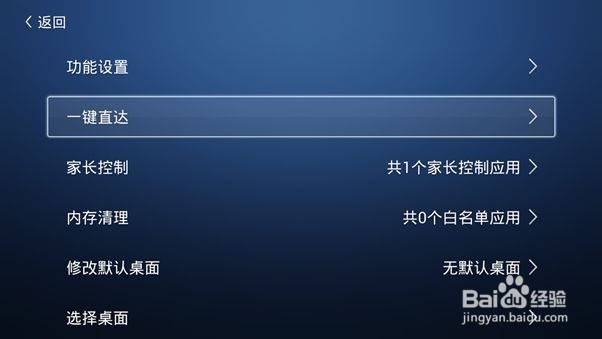
2、在弹出的引导中,红框处输入任务的名称,这个名称可以输入自已想要的名字,下面的详情可以按自身任务写或不填,这里我填打开千千静听,并点击下一步。5、在下面信息中,可以选择要启动周期的设置,选择好后,点下一步。

3、这一步设置启动时间,选择好后,点击下一步。7、接下来,选择是运行程序,还是发邮件或弹出信息,弹出信息就像是个闹钟一样,即在电脑右下角弹出个提示,示例中选运行程序,并点击下一步。
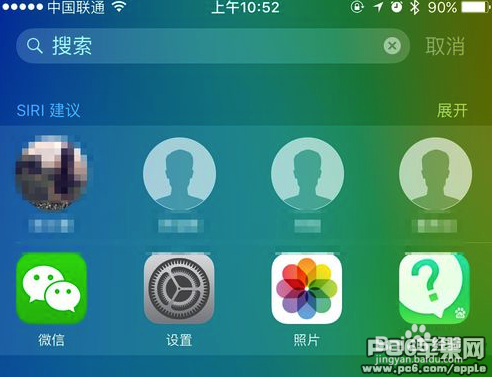
4、这一步,选择要打开的程序,选择要打开的千千静听程序(示例),参数可以不填,一般是用来传递到软件里的,再点击下一步。9、点击完成,右击“任务计划程序”,并刷新。

5、然后,刚建立的任务,即显示在任务列表里了,到这一步,任务已经启动,可以双击更改任务属性,或关闭这个管理窗口,不用担心窗口关闭后,任务不执行,任务已经在等待时间执行了。